Roll-a-ball の制作(9) カメラ位置を調整する
Unity公式サイトのチュートリアルに沿って、
Roll a ballというサンプルゲームを制作する8回目です。
前回は、Playerオブジェクトの移動速度を変更しました。
今回はカメラ位置の調整を行います。
■ カメラ位置を調整する
インスペクタより、Main CameraのTransformの値を以下のように変更します。
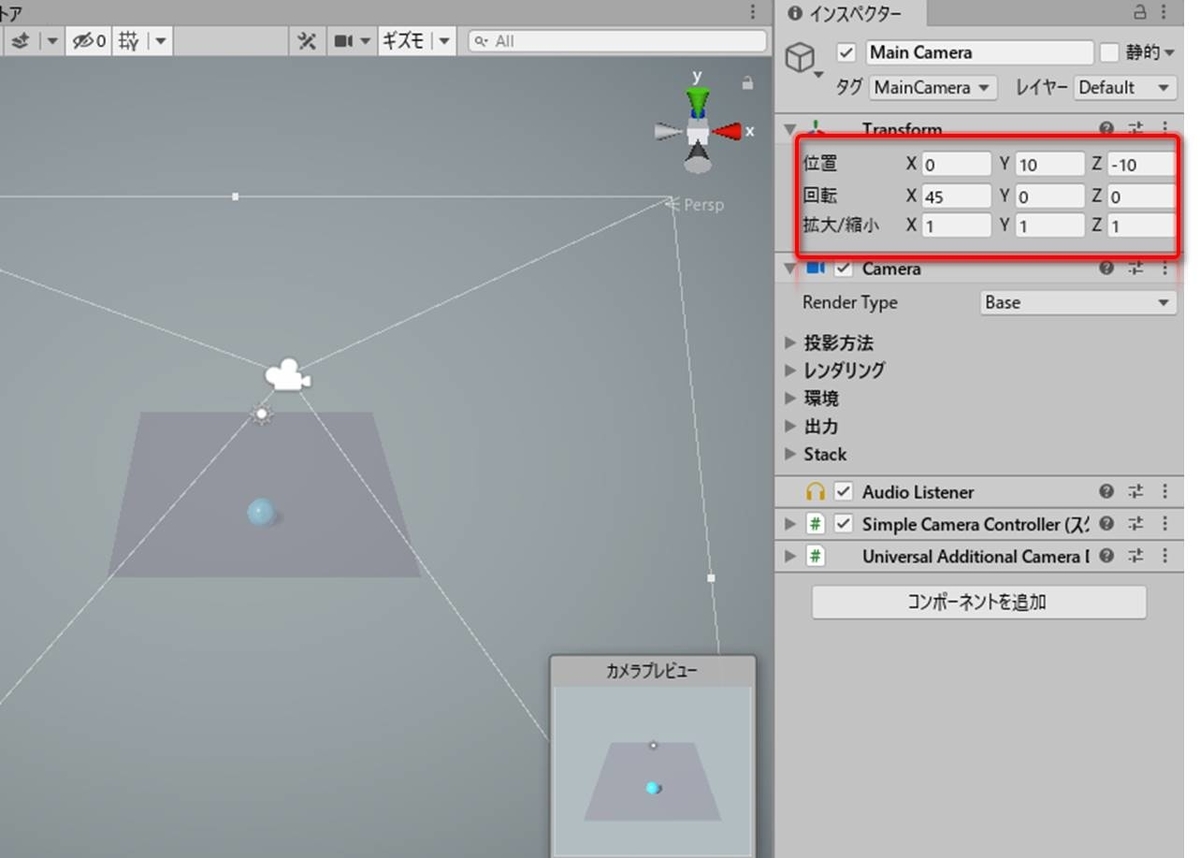
カメラプレビューにあるように、上から見下ろす位置にカメラが調整されました。
続いてMain Cameraのインスペクタより、コンポーネントを追加 → CameraControllerという名前で新しくスクリプトを追加します。作成したCameraControllerのスクリプトは、Scriptsフォルダ以下に移動します。


CameraControllerのスクリプトを開いて以下のように修正します。
using System.Collections; using System.Collections.Generic; using UnityEngine; public class CameraController : MonoBehaviour { public GameObject player; private Vector3 offset; // Start is called before the first frame update void Start() { offset = transform.position - player.transform.position; } // Update is called once per frame void LateUpdate() { transform.position = player.transform.position + offset; } }
修正したらコードを保存し、インスペクタに戻ります。
Camera Controller(スクリプト)のPlayerのところをクリックし、
Playerオブジェクトを選択します。

再生すると、Playerオブジェクトの動きに合わせてカメラも追随するようになりました。
今回はここまでにします。
次回は、プレイエリアを作っていきます。